Wilt u leren hoe u een groepsbeleid gebruiken om de behang op Windows te configureren? In deze zelfstudie laten we je zien hoe je een groepsbeleid maakt om de bureaubladachtergrond te configureren.
• Windows 2012 R2
• Windows 2016
• Windows 2019
• Windows 10
• Windows 7
Hardwarelijst:
In de volgende sectie wordt de lijst weergegeven met apparatuur die wordt gebruikt om deze zelfstudie te maken.
Elk stuk hardware hierboven vermeld kan worden gevonden op Amazon website.
Windows Gerelateerde zelfstudie:
Op deze pagina bieden we snel toegang tot een lijst met zelfstudies met betrekking tot Windows.
Zelfstudie GPO - De achtergrond configureren
Maak een gedeelde map en plaats een kopie van de achtergrond.
Dit is het distributiepunt van het behangbestand naar het netwerk.
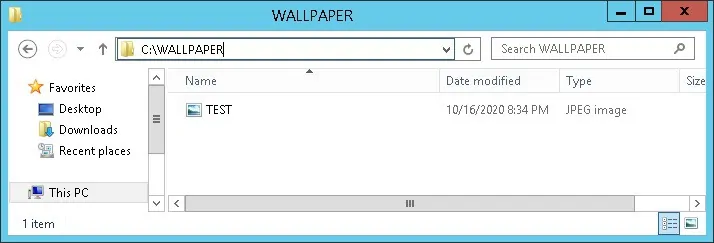
In ons voorbeeld is een gedeelde map met de naam WALLPAPER gemaakt.
Alle domeingebruikers en alle domeincomputers kregen leestoestemming over deze map.

In ons voorbeeld is dit de weg naar toegang tot het netwerkaandeel.
Open op de domeincontroller het hulpprogramma voor groepsbeleidsbeheer.

Een nieuw groepsbeleid maken.

Voer een naam in voor het nieuwe groepsbeleid.

In ons voorbeeld werd de nieuwe GPO genoemd: MY-GPO.
Vouw in het scherm Groepsbeleidsbeheer de map met de naam Groepsbeleidsobjecten uit.
Klik met de rechtermuisknop op het nieuwe groepsbeleidsobject en selecteer de optie Bewerken.

Vouw in het scherm van de groepsbeleidseditor de map Gebruikersconfiguratie uit en zoek het volgende item.
Klik met de rechtermuisknop op de optie Bestanden en maak een nieuw bestand.
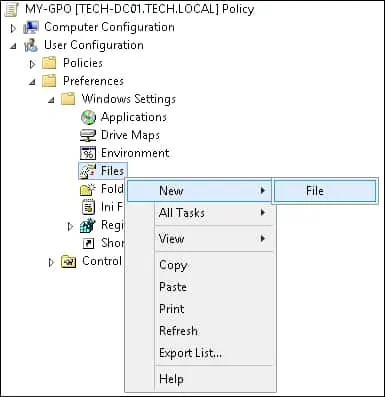
Selecteer de actie Bijwerken.
Voer op het bronveld het netwerkpad van het behang in.
Voer in het doelveld het lokale pad in om een kopie van het behang op te slaan.
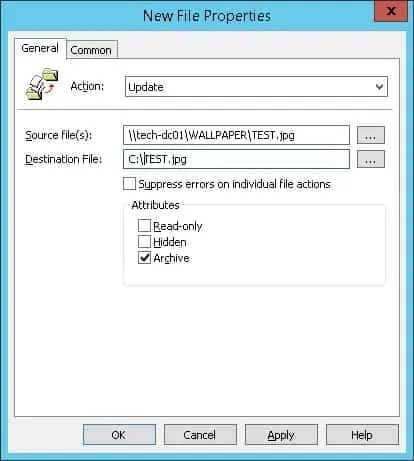
In ons voorbeeld maakt de GPO een lokale kopie van het behangbestand.
Configureer vervolgens de GPO om de lokale kopie van het afbeeldingsbestand automatisch in te schakelen als achtergrond.
Vouw in het scherm van de groepsbeleidseditor de map Gebruikersconfiguratie uit en zoek het volgende item.
Toegang tot de map met de naam Bureaublad.
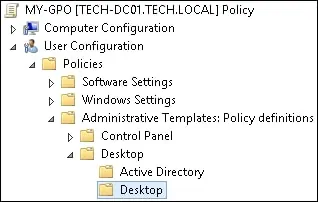
Schakel het item met de naam Bureaublad-achtergrond in.
Voer het pad in naar de lokale kopie van het behangbestand.
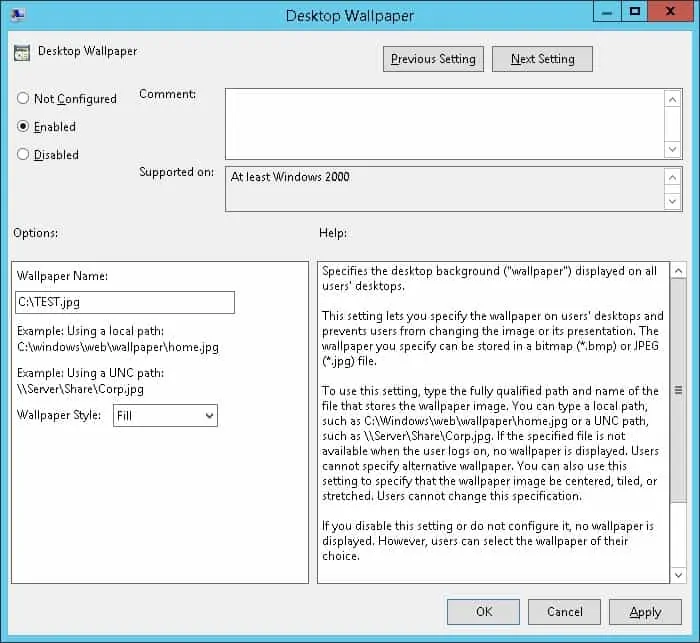
Als u de configuratie van het groepsbeleid wilt opslaan, moet u de editor groepsbeleid sluiten.
Gefeliciteerd! Je bent klaar met de GPO creatie.
Zelfstudie GPO - Bureaubladachtergrond
Klik op het scherm Groepsbeleidsbeheer met de rechtermuisknop op de gewenste organisatie-eenheid en selecteer de optie om een bestaand GPO te koppelen.

In ons voorbeeld gaan we het groepsbeleid met de naam MY-GPO koppelen aan de wortel van het domein.

Na het toepassen van de GPO moet u 10 of 20 minuten wachten.
Gedurende deze periode wordt de GPO gerepliceerd naar andere domeincontrollers.
Log in en controleer het behang op een externe computer.
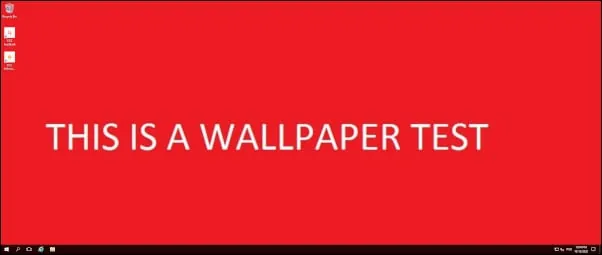
In ons voorbeeld hebben we een GPO gebruikt om de Windows-achtergrond automatisch te configureren.
